Tweak Hidden Settings i Netflix for jevnere streaming
Netflix / / March 17, 2020
Hvis du må takle bufring og andre hikke mens du ser Netflix på datamaskinen din, kan du se hvordan du får tilgang til den skjulte diagnosemenyen for å fikse den.
Det er din fridag, og du er klar til å se på en original Netflix-serie som House of Cards på Netflix (eller hvilken som helst video) på en datamaskin, og du ender opp med å måtte takle videobuffer og streaming hikke. Ganske irriterende. Det kan være en rekke problemer som forårsaker dette. Som båndbreddehastigheten din, hvis du er tilkoblet via WiFi eller Ethernet, mengden trafikk på nettverket ditt osv. Men hvis du har problemer og ingenting åpenbart er årsaken til at hopp over annonsepauser, kan du prøve den skjulte diagnosen i Netflix.
Hidden Netflix Streaming Settings
Mens du ser Netflix på PCen din, treffer du Skift + Alt på tastaturet og venstre klikk med musen på skjermen. Det åpner et diagnosevindu som inneholder flere avspillingsalternativer og innstillinger du kan finjustere.
Merk: På en Mac-hit Skift + alternativ og venstre museklikk for å få det samme.
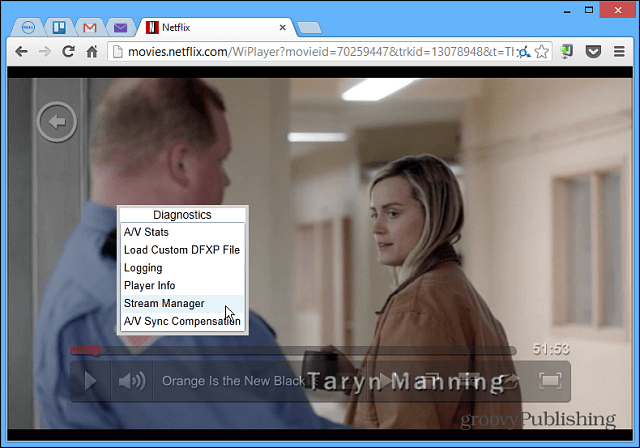
For strømningsproblemer, åpne Stream Manager og velg Manuelt valg og angi den bufferingstakten som fungerer best for din situasjon.
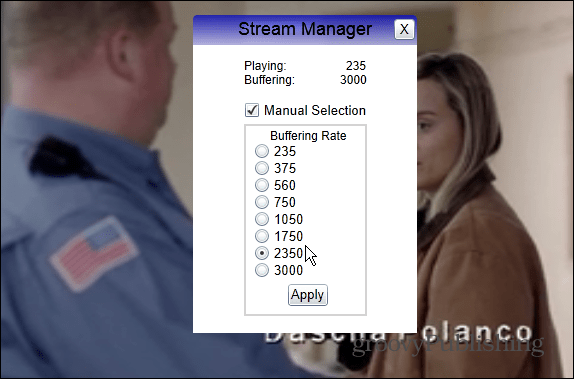
Det er andre innstillinger i denne menyen du også kan finjustere. Hvis lyden for eksempel ikke synkroniseres riktig, kan du stille inn A / V Sync Compensation, få Player Info og mer.
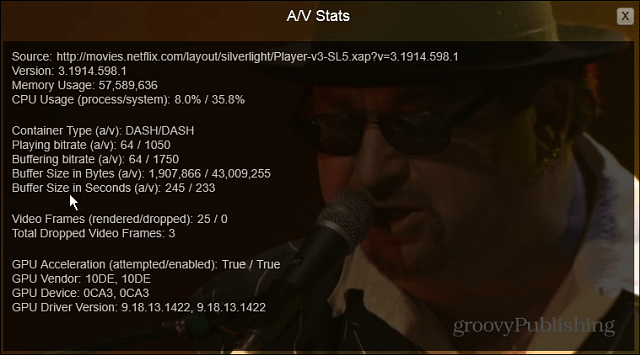
Å få A / V-statistikk kan hjelpe deg med å finne ut hva som skjer bak kulissene, slik at du kan gjøre de riktige justeringene i A / V Sync-innstillingene.
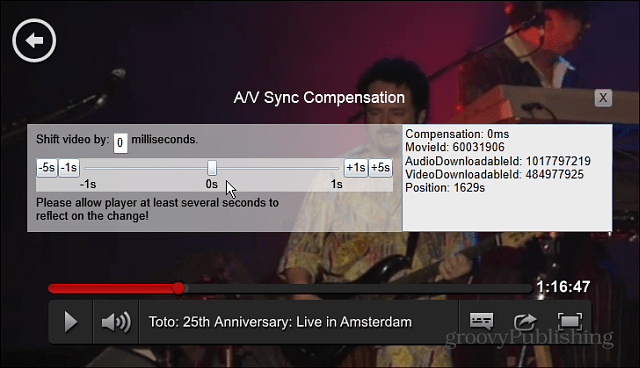
Du kan også få tilgang til de fleste diagnosevinduer i Netflix med rent tastatur Kung-Fu - ingen museklikk kreves. Her er en liste over snarveier for menyelementer:
- Stream Manager: Ctrl + Shift + Alt + S
- Spillerinfo: Ctrl + Shift + Alt + P
- A / V-statistikk: Ctrl + Shift + Alt + D
- Hogst: Ctrl + Shift + Alt + L
Savnet jeg noen av dem? Legg igjen en kommentar og gi oss beskjed! For mer, sørg for å sjekke ut vårt fulle arkiv med Netflix-artikler.

